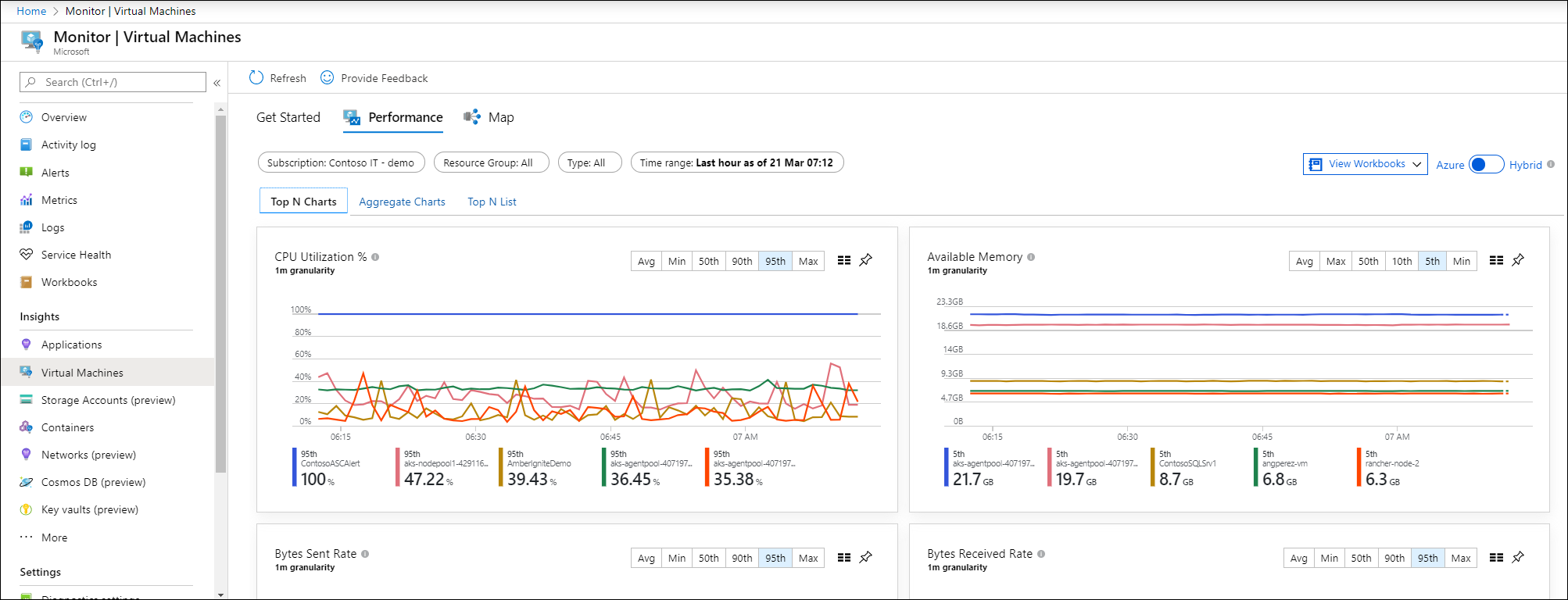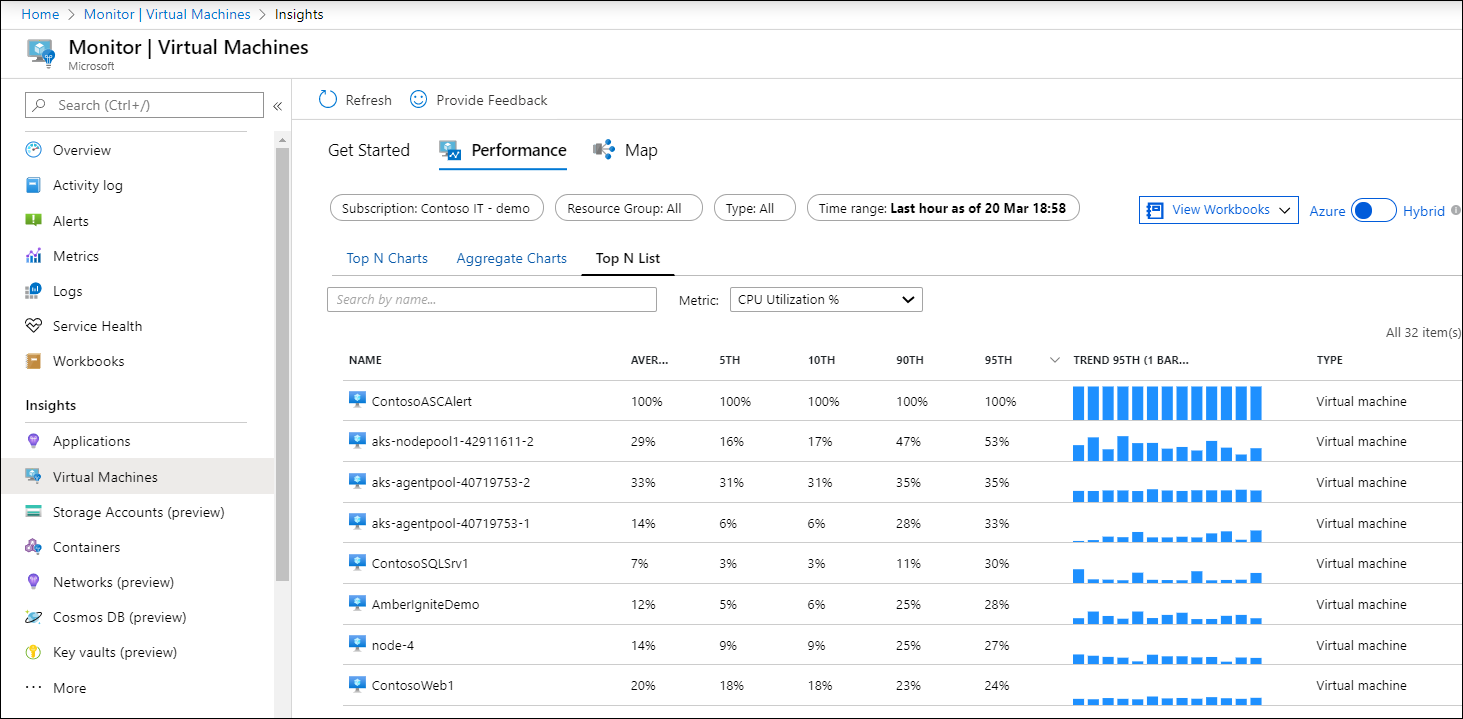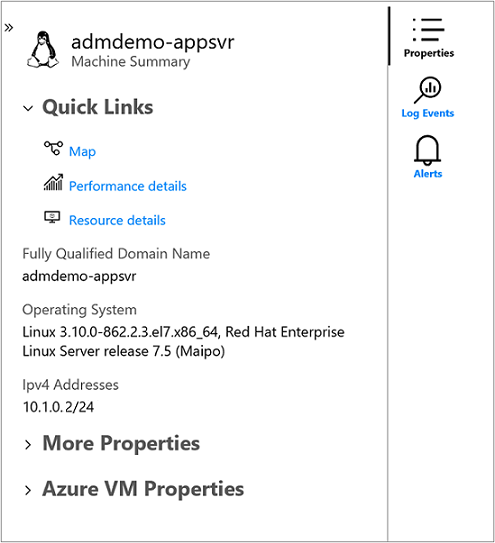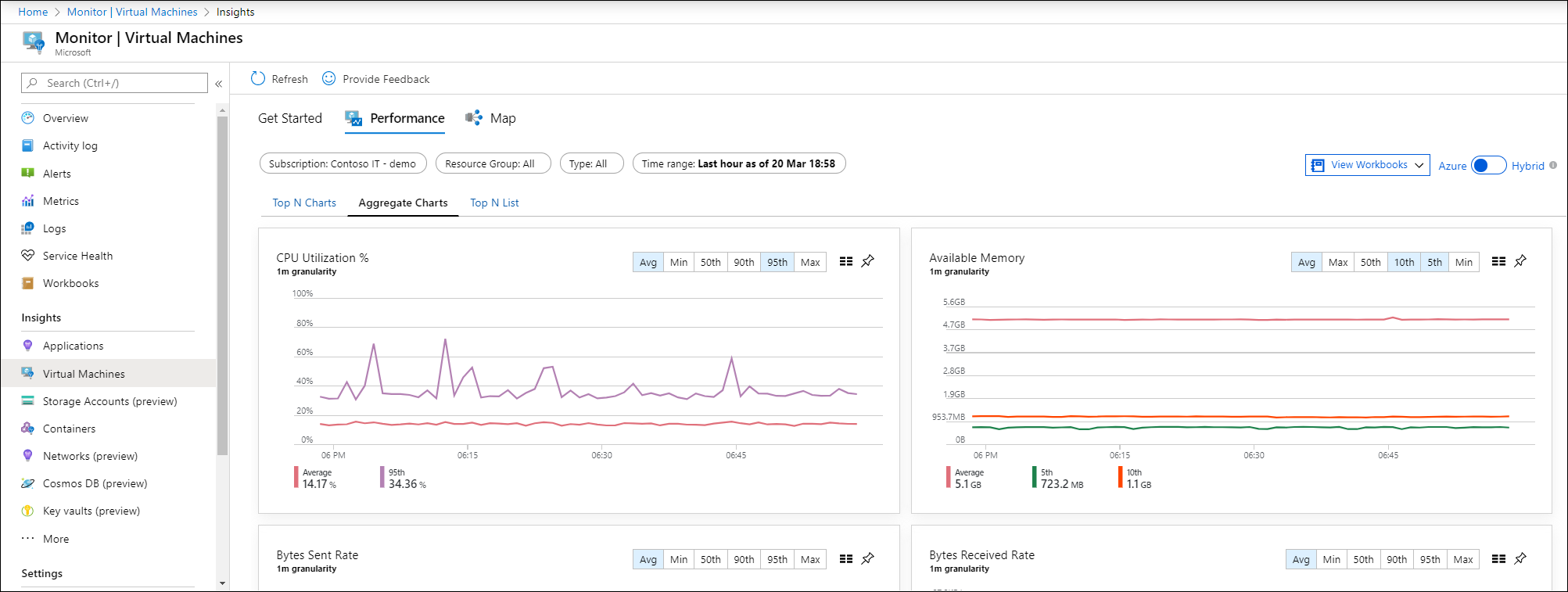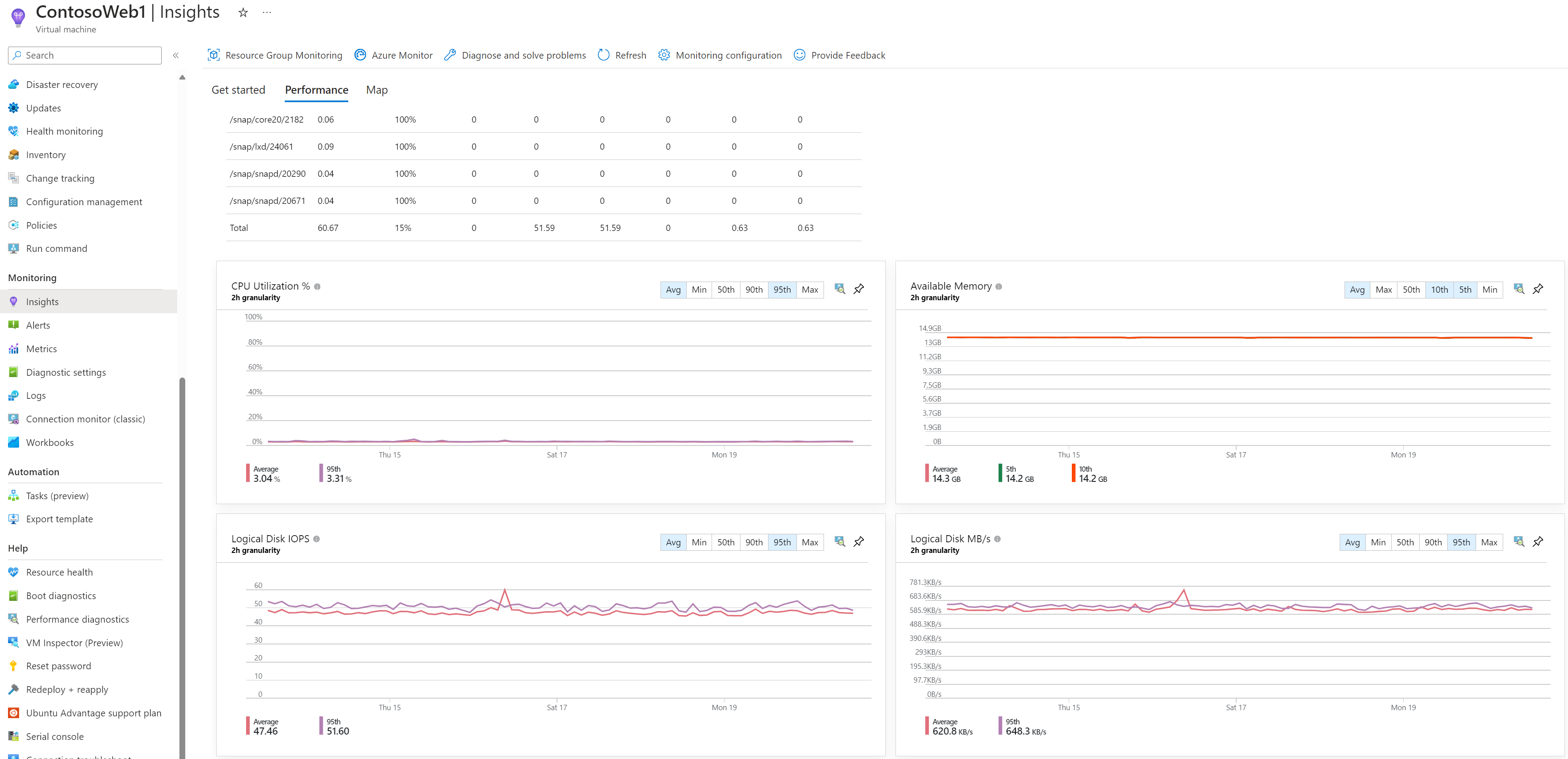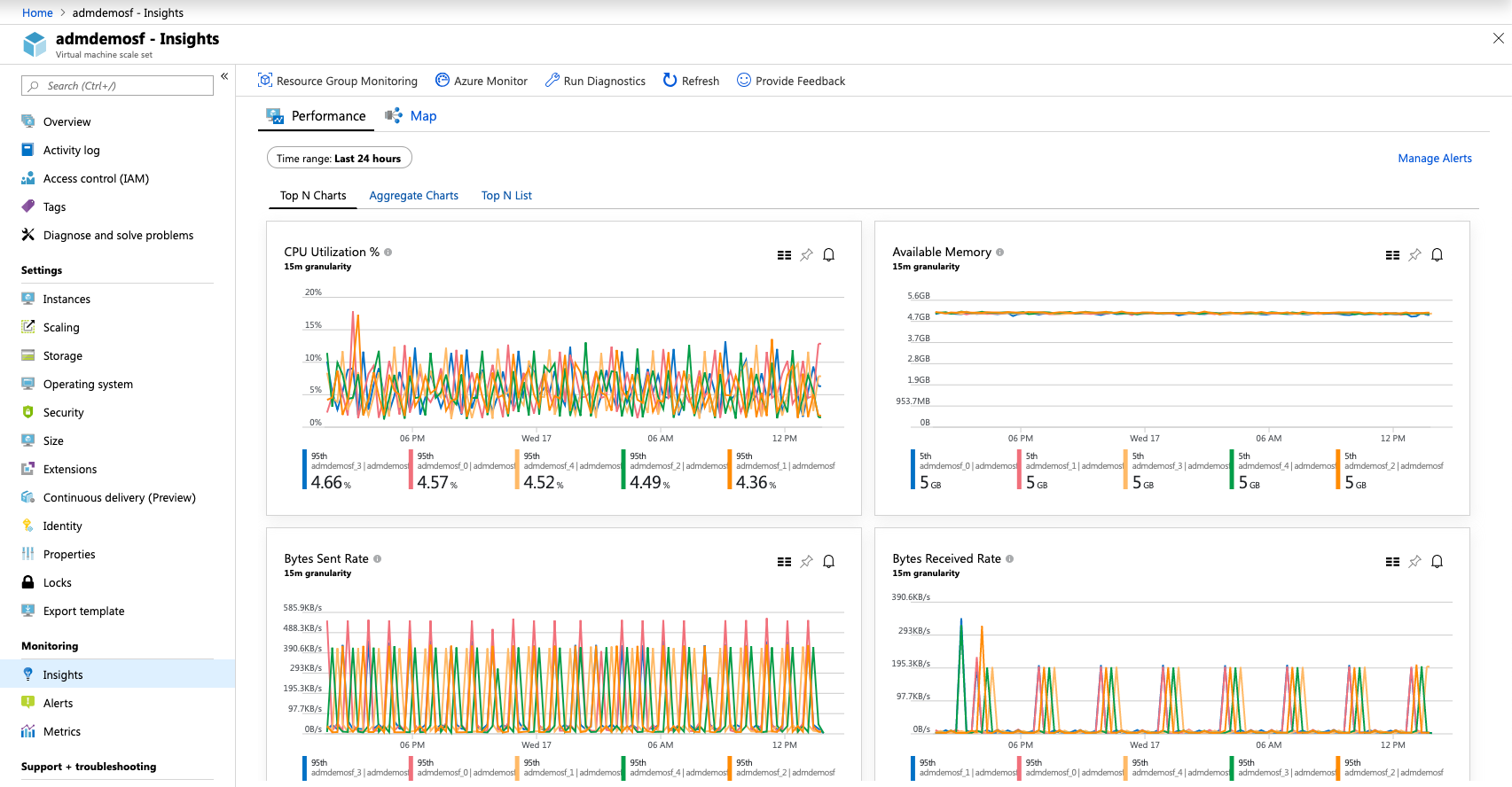Примечание
Для доступа к этой странице требуется авторизация. Вы можете попробовать войти или изменить каталоги.
Для доступа к этой странице требуется авторизация. Вы можете попробовать изменить каталоги.
Аналитика виртуальных машин включает набор диаграмм производительности, предназначенных для нескольких ключевых показателей производительности, которые помогают определить, насколько хорошо работает виртуальная машина. На схемах показано потребление ресурсов в динамике. Их можно использовать для выявления узких мест и аномалий. Вы также можете переключиться на перспективу, которая перечисляет каждый компьютер для просмотра использования ресурсов на основе выбранной метрики.
Аналитика виртуальных машин отслеживает ключевые показатели производительности операционной системы, связанные с процессором, памятью, сетевым адаптером и использованием дисков. Производительность помогает:
- Выявить проблемы, указывающие на возможный сбой системного компонента.
- Поддержка настройки и оптимизации для повышения эффективности.
- Поддержка планирования производственных мощностей.
Примечание.
Сетевая диаграмма на вкладке "Производительность" отличается от сетевой диаграммы на странице обзора виртуальной машины Azure, так как на странице обзора отображаются диаграммы на основе измерения активности узла на гостевой виртуальной машине. Сетевая диаграмма в обзоре виртуальной машины Azure отображает только сетевой трафик, за который будет выставлен счёт. Трафик между виртуальными сетями не включен. Данные и диаграммы, отображаемые для аналитики виртуальных машин, основаны на данных из гостевой виртуальной машины. На сетевой диаграмме отображается весь трафик TCP/IP, входящий и исходящий трафик этой виртуальной машины, включая трафик между виртуальными сетями.
Ограничения
Ограничения в сборе производительности с помощью аналитики виртуальных машин:
- Доступная память недоступна во всех версиях Linux, включая Red Hat Enterprise Linux (RHEL) 6. Он доступен в версиях Linux, использующих ядро версии 3.14 или более поздней. Она может быть доступна в некоторых версиях ядра от 3.0 до 3.14.
- Метрики доступны только для дисков данных на виртуальных машинах Linux, использующих файловую систему XFS или семейство файловой системы EXT (EXT2, EXT3, EXT4).
- Сбор метрик производительности с сетевых общих дисков не поддерживается.
Перспективное представление нескольких виртуальных машин в Azure Monitor
В Azure Monitor функция Performance предоставляет представление всех отслеживаемых виртуальных машин, развернутых в рабочих группах в ваших подписках или вашей среде.
Чтобы получить доступ из Azure Monitor, выполните приведенные действия.
- На портале Azure выберите Монитор.
- В разделе "Решения" выберите Виртуальные машины.
- Выберите вкладку Производительность.
На вкладке Топ N диаграмм, если у вас несколько рабочих областей Log Analytics, выберите рабочую область с включенным решением с помощью селектора Рабочая область в верхней части страницы. Селектор групп возвращает подписки, группы ресурсов, группы компьютеров и масштабируемые наборы виртуальных машин, связанные с выбранной рабочей областью, которую можно использовать для дальнейшего фильтрации результатов, представленных на диаграммах на этой странице и на других страницах. Выбор применяется только к функции "Производительность" и не переносится на карту.
По умолчанию диаграммы показывают счетчики производительности за последний час. С помощью селектора TimeRange можно запросить исторические диапазоны времени до 30 дней, чтобы показать, как производительность выглядела в прошлом.
На странице отображаются пять диаграмм использования емкости:
- Загрузка ЦП %: отображает первые пять компьютеров с самым высоким средним использованием процессора.
- Доступная память: отображает пять первых компьютеров с наименьшим средним объемом доступной памяти.
- Используемое логическое место на диске %: отображает первые пять компьютеров с наибольшим средним объемом дискового пространства, используемого на всех томах диска.
- Скорость отправки байтов: отображает пять первых компьютеров с самым высоким средним значением отправленных байтов.
- Скорость получения байтов: отображает пять первых компьютеров с самым высоким средним числом полученных байтов.
Примечание.
Каждая диаграмма, описанная выше, отображает только первые 5 компьютеров.
Выбор значка pushpin в правом верхнем углу диаграммы закрепляет его на последней панели мониторинга Azure. На панели мониторинга вы можете изменить размер и положение диаграммы. Выбор диаграммы на панели мониторинга перенаправляет вас к аналитике виртуальных машин (VM Insights) и загружает правильную область и представление.
Щелкните значок слева от значка кнопки на диаграмме, чтобы открыть представление "Список из первых N". В этом представлении списка показано использование ресурсов для метрики производительности по отдельной виртуальной машине. В нем также показано, какое устройство находится на вершине трендов.
При выборе виртуальной машины область "Свойства " откроется справа. В нем отображаются такие свойства, как сведения о системе, сообщаемые операционной системой, и свойства виртуальной машины Azure. Выбор параметра в разделе "Быстрые ссылки" перенаправляет вас на эту функцию непосредственно с выбранной виртуальной машины.
Вы можете перейти на вкладку "Статистические диаграммы", чтобы просмотреть метрики производительности, отфильтрованные по средним или процентилям.
Отображаются следующие диаграммы использования ресурсов:
- Загрузка ЦП %: по умолчанию отображаются среднее значение и значение 95-го процентиля.
- Доступная память: значения по умолчанию показывают средние, 5-й и 10-й процентили.
- Используемое логическое место на диске %: по умолчанию отображается средний и 95-й процентиль.
- Скорость отправки байтов: по умолчанию отображаются средние отправленные байты.
- Скорость получения байтов: по умолчанию отображаются средние полученные байты.
Также в диапазоне времени можно изменить детализацию диаграмм, выбрав Ср., Мин., Макс., 50-й, 90-й и 95-й в селекторе процентилей.
Чтобы просмотреть использование ресурсов отдельной виртуальной машиной и узнать, какая машина имеет самый высокий уровень использования, перейдите на вкладку "Топ N список". На странице "Топ N список" отображаются топ 20 машин, отсортированных по 95-му процентилю процента использования ЦП метрики %. Чтобы просмотреть дополнительные компьютеры, нажмите кнопку "Загрузить больше". Результаты разворачиваются, чтобы показать первые 500 машин.
Примечание.
Список не может отображать более 500 компьютеров за раз.
Чтобы отфильтровать результаты на определенной виртуальной машине в списке, введите имя компьютера в текстовом поле поиска по имени .
Если вы хотите просмотреть использование по другой метрике производительности, в раскрывающемся списке метрик выберите Доступную память, Использованное логическое дисковое пространство %, Байты, полученные по сети/с или Байты, отправленные по сети/с. Список обновляется для отображения области использования этой метрики.
При выборе виртуальной машины из списка откроется область свойств справа от страницы. Здесь можно выбрать подробные сведения о производительности. Откроется страница сведений о виртуальной машине, ограниченная данной виртуальной машиной. Этот интерфейс аналогичен доступу к производительности VM Insights непосредственно из виртуальной машины Azure.
Просмотр производительности непосредственно с виртуальной машины Azure
Чтобы получить доступ непосредственно из виртуальной машины, выполните приведенные действия.
- В портал Azure откройте виртуальные машины и выберите виртуальную машину, в которой требуется запустить диагностика.
- В меню навигации слева разверните раздел "Мониторинг ", а затем выберите "Аналитика".
- Перейдите на вкладку "Производительность ".
На этой странице показаны аналитические сведения о производительности и диаграммы использования производительности. В нем также показана таблица для каждого логического диска, обнаруженного с его емкостью, загрузкой и общим средним значением для каждой меры.
Отображаются следующие диаграммы использования ресурсов:
| Диаграмма | Описание |
|---|---|
| Процент использования ЦП | По умолчанию отображается среднее и 95-е процентиль. |
| Доступная память | По умолчанию отображается среднее, 5-е и 10-е процентиль. |
| Используемое логическое место на диске % | По умолчанию отображается средний и 95-й процентиль. |
| IOPS логического диска | По умолчанию отображается средний и 95-й процентиль. |
| Логический диск в МБ/с | По умолчанию отображается средний и 95-й процентиль. |
| Максимальный используемый логический диск % | По умолчанию отображается средний и 95-й процентиль. |
| Скорость отправки байтов | По умолчанию отображаются средние байты, отправляемые. |
| Скорость получения байтов | По умолчанию отображаются полученные средние байты. |
Выбор значка pushpin в правом верхнем углу диаграммы закрепляет его на последней панели мониторинга Azure. На панели мониторинга вы можете изменить размер и положение диаграммы. Выбрав диаграмму на панели мониторинга, вас автоматически перенаправят в VM Insights, где откроется подробное представление сведений о производительности для ВМ.
Устранение неполадок с производительностью виртуальных машин с помощью диагностики производительности
Средство диагностики производительности помогает устранять проблемы с производительностью на виртуальных машинах Windows или Linux, быстро диагностируя и предоставляя информацию о проблемах, которые оно обнаруживает в настоящее время на компьютерах. Он поддерживает два разных режима:
Непрерывная диагностика (предварительная версия) собирает данные через пять секунд и сообщает аналитические сведения о высоком использовании ресурсов каждые пять минут.
Диагностика по запросу помогает устранять проблемы с текущей производительностью с более подробными данными, аналитическими сведениями и рекомендациями на основе данных, собранных в один момент времени.
Для получения дополнительной информации перейдите к устранению неполадок производительности на виртуальных машинах Azure с помощью диагностики производительности.
Просмотр данных о производительности непосредственно из масштабируемого набора виртуальных машин Azure
Чтобы получить доступ непосредственно из масштабируемого набора виртуальных машин Azure, выполните приведенные действия.
- На портале Azure выберите Масштабируемые наборы виртуальных машин.
- Выберите виртуальную машину из списка.
- В разделе "Мониторинг" выберите "Аналитика", чтобы просмотреть вкладку "Производительность".
Эта страница загружает представление производительности Azure Monitor, применённое к выбранному масштабируемому набору виртуальных машин. Это представление позволяет просматривать экземпляры Top N в масштабируемом наборе по набору отслеживаемых метрик. Вы также можете просмотреть сводную производительность по масштабируемому набору. Вы можете увидеть тенденции для выбранных метрик в масштабируемом наборе инстансов. Выбор экземпляра из представления списка позволяет загрузить карту или перейти в подробное представление производительности для этого экземпляра.
Выбор значка pushpin в правом верхнем углу диаграммы закрепляет его на последней панели мониторинга Azure. На панели мониторинга вы можете изменить размер и положение диаграммы. Выбрав диаграмму на панели мониторинга, вас автоматически перенаправят в VM Insights, где откроется подробное представление сведений о производительности для ВМ.
Примечание.
Вы также можете получить доступ к детализированному представлению производительности для конкретного экземпляра из вида экземпляров для вашего набора масштабирования. В разделе "Параметры" перейдите к инстанциям и выберите "Аналитику".
Следующие шаги
- Узнайте, как использовать рабочие тетради, включенные в VM insights для дальнейшего анализа производительности и сетевых показателей.
- Сведения об обнаруженных зависимостях приложений см. в статье Просмотр сопоставлений аналитики ВМ.